วิธีลบข้อมูลที่บันทึกจากการเติมข้อมูลอัตโนมัติของ Firefox

ลบข้อมูลที่บันทึกจากการเติมข้อมูลอัตโนมัติของ Firefox โดยทำตามขั้นตอนง่าย ๆ และรวดเร็วสำหรับอุปกรณ์ Windows และ Android.

หากคุณต้องการบันทึกการโทรบน Android วิธีที่เร็วและง่ายที่สุดคือการใช้เครื่องบันทึกการโทรในตัว รับสาย แตะปุ่มบันทึก แล้วโทรศัพท์ของคุณจะจัดการส่วนที่เหลือเอง แต่บางครั้ง ตัวเลือกนี้อาจใช้ไม่ได้หรือไม่มีการบันทึกเสียงหลังจากวางสาย มาสำรวจสิ่งที่อาจทำให้เกิดปัญหาการบันทึกการโทรเหล่านี้และวิธีแก้ไข
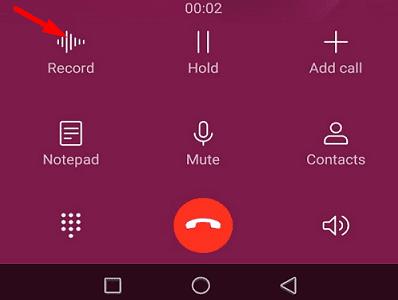
การบันทึกการโทรของคุณบน Android นั้นไม่ใช่เรื่องง่าย มีข้อกำหนดหรือข้อจำกัดหลายอย่างที่คุณต้องระวัง เราจะแสดงรายการที่สำคัญที่สุดด้านล่าง
⇒ บันทึกย่อ : อย่าลืมแจ้งอีกฝ่ายที่ปลายสายว่าคุณกำลังบันทึกการโทรอยู่ ขึ้นอยู่กับว่าคุณอาศัยอยู่ที่ไหน การบันทึกการโทรโดยไม่แจ้งอีกฝ่ายก่อนว่าคุณกำลังจะทำสิ่งนั้นอาจผิดกฎหมาย
ไปที่การตั้งค่าเลือกปพลิเคชันและไปที่แอปทั้งหมด เลือกแอปโทรศัพท์และแตะการจัดเก็บข้อมูล กดปุ่มล้างแคชและตรวจสอบว่าปัญหาหายไปหรือไม่ นอกจากนี้ อย่าลืมไปที่ การตั้งค่าเลือก ที่เก็บข้อมูลและลบไฟล์ขยะ รีสตาร์ทอุปกรณ์ Android ของคุณและตรวจสอบผลลัพธ์
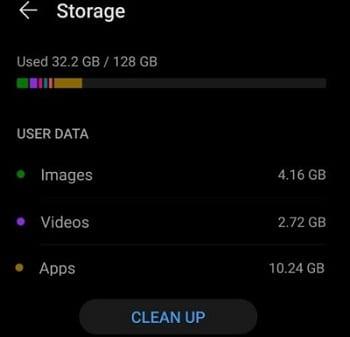
หากคุณใช้ Android 11 ให้ไปที่การตั้งค่าการช่วยสำหรับการเข้าถึงและเปิดตัวเลือกเครื่องบันทึกการโทร จากนั้นคุณสามารถติดตั้งแอปบันทึกการโทรที่คุณต้องการ
แอพที่ล้าสมัยบางครั้งอาจรบกวนแอพโทรศัพท์ของคุณ ดังนั้นโปรดหลีกเลี่ยงสิ่งนั้น เปิดตัวแอป Play สโตร์ให้คลิกที่รูปโปรไฟล์ของคุณและเลือกปพลิเคชันและเกมของฉัน กดปุ่มอัปเดตทั้งหมดเพื่อติดตั้งการอัปเดตที่รอดำเนินการทั้งหมด
หากปัญหายังคงอยู่หรืออุปกรณ์ของคุณไม่รองรับตัวเลือกการบันทึกการโทร ให้ติดตั้งแอปของบุคคลที่สามเพื่อทำงานให้เสร็จ มีตัวเลือกมากมายใน Play Store เพียงป้อน "บันทึกการโทร" ในแถบค้นหาและเลือกแอปที่เหมาะสมกับความต้องการของคุณมากที่สุด
โปรดทราบว่าคุณอาจต้องปรับการตั้งค่าเครื่องบันทึกการโทรของคุณ ดูเหมือนว่า Google จะไม่ค่อยชอบความคิดที่ว่าผู้ใช้สามารถบันทึกการโทรได้ ตัวอย่างเช่นถ้าคุณใช้ Cube ACR คุณจะต้องปรับแต่งการตั้งค่าของแอปและการตั้งค่าแหล่งที่มาของเสียงเพื่อการรับรู้เสียง
มีข้อจำกัดในการบันทึกการโทรหลายอย่างที่อาจขัดขวางไม่ให้คุณบันทึกการโทรบน Android หากสมาร์ทโฟนของคุณไม่มีฟีเจอร์นี้ ให้ตรวจสอบว่าเทอร์มินัลของคุณรองรับหรือไม่ นอกจากนี้ คุณอาจต้องติดต่อผู้ให้บริการของคุณเพื่อให้แน่ใจว่ารองรับการบันทึกการโทร
หากคุณคิดว่านี่เป็นเพียงความผิดพลาดทางเทคนิคชั่วคราว ให้ล้างแคชของแอปโทรศัพท์ ติดตั้งการอัปเดตที่รอดำเนินการทั้งหมด หรือดาวน์โหลดเครื่องบันทึกการโทรของบริษัทอื่น
แอพบันทึกการโทรที่ดีที่สุดสำหรับ Android ที่คุณเคยใช้คืออะไร? แจ้งให้เราทราบในความคิดเห็นด้านล่าง
ลบข้อมูลที่บันทึกจากการเติมข้อมูลอัตโนมัติของ Firefox โดยทำตามขั้นตอนง่าย ๆ และรวดเร็วสำหรับอุปกรณ์ Windows และ Android.
มีแอปที่ยอดเยี่ยมมากมายบน Google Play ที่คุณไม่สามารถช่วยได้แต่ต้องสมัครสมาชิก หลังจากนั้นรายการนั้นจะเพิ่มขึ้น และคุณจะต้องจัดการการสมัครสมาชิก Google Play ของคุณ
โฆษณาสามารถเป็นประโยชน์เนื่องจากพวกมันแจ้งให้คุณทราบเกี่ยวกับข้อเสนอและบริการที่คุณอาจต้องการ อย่างไรก็ตามมันสามารถควบคุมได้ยากและสามารถสร้างความรำคาญได้ นั่นคือเมื่อคุณต้องหันไปใช้แอปลูกข่ายที่ช่วยควบคุมโฆษณาเหล่านั้น ศึกษาวิธีการตั้งค่า Ad-Blocker ตามที่คุณต้องการใน Opera สำหรับ Android ด้วยขั้นตอนเหล่านี้.
บทแนะนำที่แสดงวิธีการสองวิธีในการป้องกันแอพจากการเริ่มต้นใช้งานบนอุปกรณ์ Android ของคุณเป็นการถาวร.
วิธีเปิดใช้งาน Ad-Blocker บนอุปกรณ์ Android ของคุณและทำให้พบกับโฆษณารบกวนบน Kiwi Browser ได้อย่างมีประสิทธิภาพมากที่สุด.
บทแนะนำนี้จะแสดงวิธีการส่งต่อข้อความจากอุปกรณ์ Android โดยใช้แอป Google Messaging.
เมื่อคุณเปิดโฮมเพจในเบราว์เซอร์ใด ๆ คุณต้องการเห็นสิ่งที่คุณชอบ เมื่อคุณเริ่มใช้เบราว์เซอร์อื่น คุณต้องการตั้งค่านี้ตามที่คุณชอบ ตั้งค่าโฮมเพจที่กำหนดเองใน Firefox สำหรับ Android ด้วยขั้นตอนที่ละเอียดและค้นพบว่ามันทำได้รวดเร็วและง่ายดายเพียงใด.
การใช้โหมดมืดมีข้อดีหลายประการ เช่น ลดความเมื่อยล้าของตา และทำให้มองหน้าจอได้ง่ายขึ้น ฟีเจอร์นี้ยังช่วยประหยัดพลังงานแบตเตอรี่ของคุณได้ด้วย โดยการเปิดโหมดมืดในเบราว์เซอร์ Edge สำหรับ Android เพียงแค่ทำตามขั้นตอนเหล่านี้.
วิธีการเปิดหรือปิดฟีเจอร์การตรวจสอบการสะกดในระบบปฏิบัติการ Android.
ดูขั้นตอนที่ต้องปฏิบัติเพื่อปิด Google Assistant เพื่อให้ได้ความสงบโดยเร็ว รู้สึกน้อยลงว่าจะถูกสอดส่องและปิด Google Assistant
เมื่อคุณตั้งค่าโหมดมืดสำหรับ Android คุณจะได้รับธีมที่สบายตาขึ้น หากคุณต้องดูโทรศัพท์ในที่มืด คุณอาจต้องหลีกเลี่ยงเพราะโหมดแสงจะทำให้สายตาเจ็บปวด ประหยัดพลังงานด้วยการใช้โหมดมืดในเบราว์เซอร์ Opera สำหรับ Android และดูวิธีการตั้งค่าโหมดมืด
หากคุณตั้งค่าหน้าจอล็อกบนอุปกรณ์ Android ของคุณ หน้าจอป้อน PIN จะมีปุ่ม Emergency Call อยู่ที่ด้านล่างของหน้าจอ ซึ่งจะทำให้ใครก็ตามสามารถโทร 911 ได้ในกรณีฉุกเฉิน
เมื่อคุณเปิดใช้งานเปอร์เซ็นต์แบตเตอรี่บนโทรศัพท์ Android คุณจะทราบว่ามีแบตเตอรี่เหลืออยู่เท่าไหร่ นี่คือวิธีง่าย ๆ ในการเปิดใช้งานมัน
พื้นที่เต็มบน Android ของคุณหรือไม่? แก้ไขปัญหานี้ด้วยเคล็ดลับง่าย ๆ สำหรับผู้เริ่มต้นในอุปกรณ์ใด ๆ.
คำแนะนำเกี่ยวกับวิธีการเปิดหรือปิดโหมดปลอดภัยสำหรับแท็บเล็ต Samsung Galaxy Tab S3
คุณต้องการดูว่าเพลง Spotify ใช้พื้นที่มากแค่ไหน? นี่คือขั้นตอนที่ต้องทำสำหรับ Android และ Windows.
ฉันจะให้รายการสิ่งที่คุณสามารถลองทำได้หากอุปกรณ์ Android ของคุณดูเหมือนจะรีสตาร์ทแบบสุ่มโดยไม่มีสาเหตุที่ชัดเจน.
วิธีตั้งค่าฟีเจอร์บล็อกโฆษณาสำหรับ Brave บน Android โดยทำตามขั้นตอนที่สามารถทำได้ภายในเวลาไม่ถึงหนึ่งนาที ปกป้องตัวคุณจากโฆษณาที่รบกวนด้วยการตั้งค่าบล็อกโฆษณาในเบราว์เซอร์ Brave สำหรับ Android
หากหน้าจอโทรศัพท์ Android ของคุณเปลี่ยนเป็นสีม่วง แสดงว่าของเหลว LCD ไหลออกมาอย่างอิสระ วิธีเดียวในการแก้ไขปัญหาคือซื้อจอแสดงผลใหม่
ค้นหาสาเหตุที่คุณได้รับข้อความไม่สามารถจับภาพหน้าจอได้เนื่องจากนโยบายความปลอดภัยเมื่อพยายามจับภาพหน้าจอ และแนวทางแก้ไขที่เป็นไปได้
การสร้างเรื่องราวใน Facebook สามารถสนุกสนานมาก นี่คือวิธีการที่คุณสามารถสร้างเรื่องราวบนอุปกรณ์ Android และคอมพิวเตอร์ของคุณได้.
เรียนรู้วิธีปิดเสียงวิดีโอที่กวนใจใน Google Chrome และ Mozilla Firefox ด้วยบทแนะนำนี้.
แก้ปัญหาเมื่อ Samsung Galaxy Tab S8 ติดอยู่บนหน้าจอสีดำและไม่เปิดใช้งาน.
บทแนะนำที่แสดงวิธีการสองวิธีในการป้องกันแอพจากการเริ่มต้นใช้งานบนอุปกรณ์ Android ของคุณเป็นการถาวร.
บทแนะนำนี้จะแสดงวิธีการส่งต่อข้อความจากอุปกรณ์ Android โดยใช้แอป Google Messaging.
คุณมี Amazon Fire และต้องการติดตั้ง Google Chrome บนมันหรือไม่? เรียนรู้วิธีติดตั้ง Google Chrome ผ่านไฟล์ APK บนอุปกรณ์ Kindle ของคุณ.
วิธีการเปิดหรือปิดฟีเจอร์การตรวจสอบการสะกดในระบบปฏิบัติการ Android.
สงสัยว่าคุณสามารถใช้ที่ชาร์จจากอุปกรณ์อื่นกับโทรศัพท์หรือแท็บเล็ตของคุณได้หรือไม่? บทความนี้มีคำตอบให้คุณ.
เมื่อซัมซุงเปิดตัวแท็บเล็ตเรือธงใหม่ มีหลายอย่างที่น่าตื่นเต้นเกี่ยวกับ Galaxy Tab S9, S9+ และ S9 Ultra
คุณชอบอ่าน eBook บนแท็บเล็ต Amazon Kindle Fire หรือไม่? เรียนรู้วิธีเพิ่มบันทึกและเน้นข้อความในหนังสือใน Kindle Fire.






















